win10怎样卸载密钥 电脑中windows 10产品密钥的删除方法
更新时间:2024-02-27 17:08:39作者:jiang
在使用Windows 10系统的过程中,有时候我们可能需要卸载掉已经不需要的产品密钥,卸载密钥的方法并不复杂,只需跟随简单的步骤即可完成。通过删除不需要的产品密钥,可以有效释放系统资源,提高系统性能。接下来我们将介绍如何在电脑中卸载Windows 10的产品密钥。
操作方法:
1. 打开管理员命令提示符窗口,如下所示。
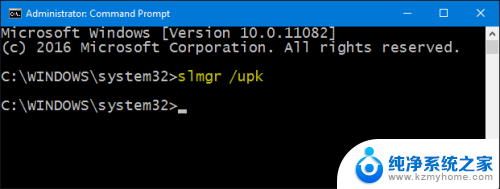
2. 如上图所示,输入命令
slmgr /upk
按回车执行命令,卸载密钥,结果如下图所示。
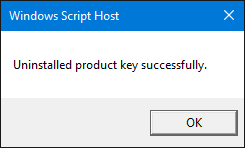
3. 如下图,在命令提示符窗口输入命令
slmgr /cpky
按回车执行命令,删除记录该密钥的注册表信息,结果如下图所示。
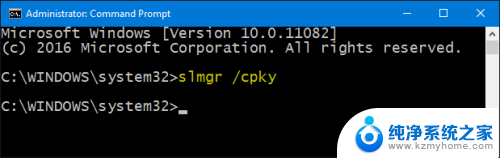
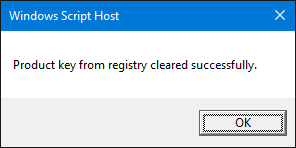
4. 成功卸载密钥
如下图所示,删除密钥的windows 10系统呈未激活状态。
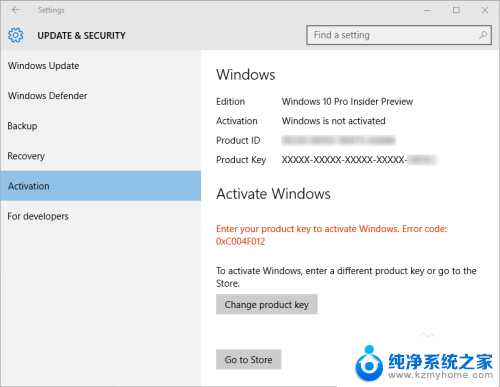
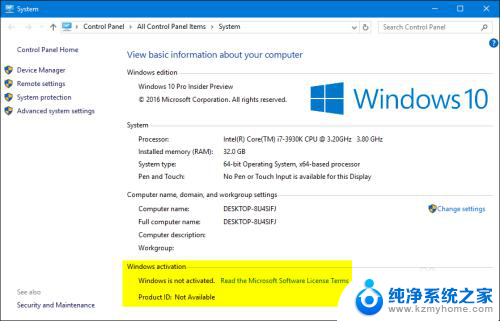
以上就是win10怎样卸载密钥的全部内容,如果有不清楚的用户可以按照以上方法进行操作,希望可以帮助到大家。
win10怎样卸载密钥 电脑中windows 10产品密钥的删除方法相关教程
- 卸载win10产品密钥 如何从Windows10专业版中删除密钥
- win10专业版卸载密钥 windows10专业版密钥删除方法
- 更改windows产品密钥 如何在Windows10系统中更换产品密钥
- windows产品密钥能用几次 Windows10激活码可以反复激活几次
- windows10激活密钥过期了怎么办 Win10系统密钥过期提示怎么办
- 戴尔win10专业版激活密钥 戴尔笔记本Win10 OEM密钥激活方法
- windows10企业版ltsc激活密钥2022 WIN10企业版LTSC如何激活密钥
- msdn win10密钥 Windows10 Msdn原版激活密钥分享教程
- windows10专业版永久免费激活密钥 免费获得Win10专业版激活密钥key
- windows10密钥激活码免费 Win10专业版激活技巧及密钥
- win10自动休眠设置 win10自动休眠设置方法
- 开机时按什么键进入bios win10系统开机按什么键可以进入bios
- win10两台电脑如何设置共享文件夹 两台win10 电脑共享文件夹的方法
- 电脑右下角的图标怎么显示出来 如何让win10所有图标都显示在任务栏右下角
- win10自动更新导致蓝屏 Win10正式版自动更新失败蓝屏怎么解决
- 笔记本蓝牙连接电视后如何投屏 win10笔记本无线投屏到电视怎么设置
win10系统教程推荐
- 1 win10自动休眠设置 win10自动休眠设置方法
- 2 笔记本蓝牙连接电视后如何投屏 win10笔记本无线投屏到电视怎么设置
- 3 win10关闭windows防火墙 Win10系统关闭防火墙步骤
- 4 win10开机图标变大了 win10电脑重启图标变大解决技巧
- 5 电脑重置后windows怎么激活 win10系统重置后激活方法
- 6 怎么开电脑麦克风权限 win10麦克风权限在哪里可以找到
- 7 windows 10开机动画 Windows10开机动画设置方法
- 8 输入法微软拼音怎么调 win10电脑微软拼音输入法怎么调整
- 9 win10没有ppt怎么办 win10右键新建中没有PPT选项怎么添加
- 10 笔记本硬盘损坏是否会导致蓝屏 Win10系统DRIVER POWER STATE FAILURE蓝屏怎么处理